嗨~大家
今天要來學學feedback這個,在達到這個效果前,我們先運用前面所學,把找一個物體,不管是圓形,方形或是圖片都可以,將她的位置與滑鼠連接,還有把她的大小調整。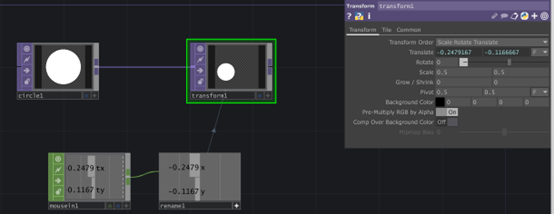
在transform旁邊加入一個feedback元件,可以看到功能裡面有Reset旁邊的Pulse像是一個照相機般,按下去會把畫面裡面的拍一張照片,現在如果按下去,都只能看到feedback裡面是空的,因為球隨著滑鼠跑到右邊了。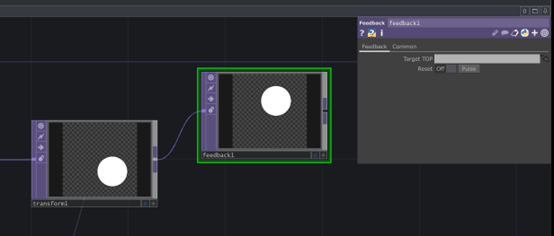
要暫時解決這問題,方便好教學,所以我們把x與y的地方除以2能減少球的移動範圍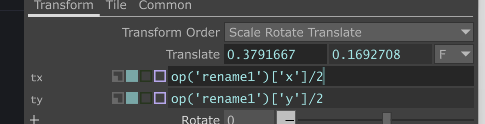
那我們把我們的現在的位置與我feedback結合,記得要選over模式單純疊合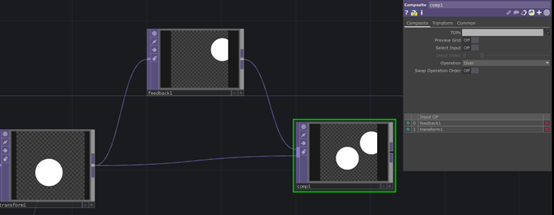
在comp加入一個keyboard in,這個節點預設是按1就能看到數值跳動,如果有MIDI鍵盤照理來說可以把打擊建與這合成,我還沒試,接下來把keyboard in打開把數值拖曳至feedback裡面的Pulse按鍵上,之後按下1就能快照了。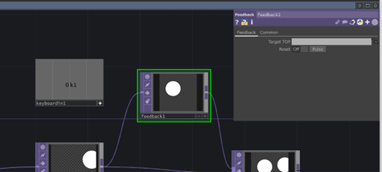
那接下來重頭戲,我要把一直不段重複產生快照,像是有個人一直在幫我按Pulse鍵,把上一刻的軌跡留下,我們把compsite節點拖曳與feedback節點相撞
就能產出把軌跡留下,按1之後能重製軌跡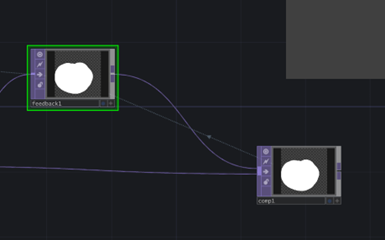
明天在把這個效果加強。
